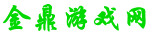在Win10系統中,輸入法是我們日常使用電腦時必不可少的一個工具。但是,有時我們需要使用簡體中文輸入法,但默認輸入法卻是繁體中文或其他語言,這時該怎么辦呢?本文將介紹如何設置Win10系統的默認輸入法為簡體中文,讓您在使用電腦時更加順暢。
一、打開設置
首先,我們需要打開Win10系統的設置。可以通過點擊任務欄右側的通知圖標,然后點擊“所有設置”來打開設置窗口;也可以使用Win+I快捷鍵來直接打開設置窗口。
二、進入“時間和語言”設置
在設置窗口中,找到“時間和語言”選項,點擊進入。
三、選擇“語言”選項
在“時間和語言”設置中,選擇“語言”選項,可以看到當前系統使用的語言。
四、添加簡體中文語言
在“語言”選項中,點擊“添加語言”按鈕,然后選擇“簡體中文”語言。添加完成后,可以看到系統已經支持簡體中文。
五、設置默認輸入法為簡體中文
在“語言”選項中,選擇簡體中文語言,然后點擊“選項”按鈕。在彈出的窗口中,可以看到當前語言的輸入法列表。選擇“簡體中文”輸入法,并將其設置為默認輸入法即可。
六、重啟電腦
設置完成后,需要重啟電腦才能使設置生效。重啟后,就可以愉快地使用簡體中文輸入法了。
總結
通過以上步驟,我們可以輕松地將Win10系統的默認輸入法設置為簡體中文,讓我們在使用電腦時更加順暢。希望本文對您有所幫助。